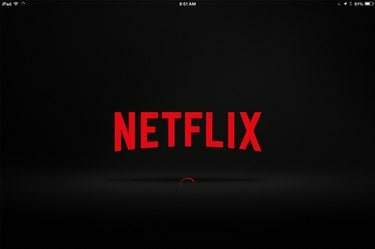
Додаток Netflix є безкоштовним з App Store для iPad.
Авторство зображення: Скріншот надано Netflix.
Немає жодної причини бути прив’язаним до комп’ютера, щоб дивитися улюблені фільми Netflix. Завдяки Apple iPad під керуванням iOS 8 і підключенням до Інтернету Wi-Fi ви можете дивитися Netflix в будь-якій кімнаті будинку. Підключіть кабель-адаптер до будь-якого iPad mini, iPad 2 або новішої версії, і ви навіть можете транслювати Netflix на свій HDTV.
Отримання Netflix
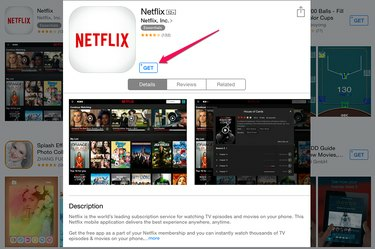
Завантажте програму Netflix.
Авторство зображення: Скріншот надано Apple.
Netflix має безкоштовну програму, доступну в App Store для iPad. Щоб знайти, просто введіть «netflix» у поле пошуку App Store. У списку може бути багато додатків, але офіційний додаток Netflix має бути найпершим, з відмітним логотипом компанії та «Netflix, Inc». відображається. Торкніться кнопки «Отримати» та введіть пароль свого Apple ID, якщо буде запропоновано. Це невеликий додаток розміром 27,5 МБ, тому його завантаження займе лише хвилину або дві.
Відео дня
Створення облікового запису

Створіть обліковий запис на Netflix.com.
Авторство зображення: Скріншот надано Netflix.
Під час першого запуску програми Netflix вам буде запропоновано ввести адресу електронної пошти та пароль, пов’язані з вашим обліковим записом Netflix. Якщо у вас ще немає власного облікового запису Netflix, вам потрібно створити його, перш ніж використовувати програму. Відкрийте будь-який веб-браузер, включаючи Safari на своєму iPad, і перейдіть до Netflix. Натисніть кнопку «Почати свій безкоштовний місяць». Хоча перший місяць безкоштовний, вам потрібна дійсна кредитна картка, щоб створити обліковий запис. Якщо ви знайшли відео, яке хочете переглянути в Safari, натисніть кнопку «Відтворити», і Netflix автоматично запустить відео в програмі Netflix.
Використання Netflix

Прокрутіть заголовки, щоб знайти потрібний фільм або телешоу.
Авторство зображення: Скріншот надано Netflix.
Обійти програму Netflix досить просто, коли ви ввійшли в систему. Прокрутіть заголовки, щоб знайти відео, яке хочете переглянути, торкніться відео, щоб переглянути опис, а потім натисніть кнопку «Відтворити», щоб почати його перегляд. Торкніться поля «Пошук» і використовуйте віртуальну клавіатуру iPad, щоб шукати фільми та телешоу за назвою, режисером чи актором.
Якщо ви призупините відео, ви можете відновити його відтворення наступного разу, коли відкриєте Netflix, на своєму iPad або на іншому пристрої. Фільми, які ви зберігаєте у своєму списку, ваш профіль смаку та історія пов’язані з вашим обліковим записом, а не з одним пристроєм.
Залежно від вашої підписки ви можете дивитися одне відео Netflix у високій роздільній здатності на iPad, тоді як хтось із вашої родини дивиться інше відео Netflix HD на іншому пристрої.
Перегляд на великому екрані

Використовуйте AirPlay, щоб транслювати Netflix на Apple TV.
Авторство зображення: Скріншот надано Netflix.
Існує кілька способів перегляду Netflix, запущеного на iPad, на вашому телевізорі. Якщо у вас є Apple TV, ви можете транслювати потокове відео за допомогою AirPlay, торкнувшись значка «AirPlay», коли відео почне відтворюватися на вашому iPad. Використання цього методу підходить, якщо ви відвідуєте когось і не хочете входити за допомогою свого облікового запису Netflix на Apple TV вашого друга.
Другий спосіб дивитися додаток Netflix на iPad на телевізорі – це переглядати підключіть iPad до телевізора за допомогою цифрового AV-адаптера Apple і кабелю HDMI. Це налаштування надсилає відео та стереозвук на телевізор.




